• ورق الجدران عادةً ما يكون جهاز الكمبيوتر الخاص بنا هو أول شيء نخصصه عادةً على جهاز الكمبيوتر. ويندوز يأتي بشكل قياسي مع سلسلة من الخلفيات المجانية التي يمكننا تكوينها ، أو تسمح لنا باستخدام صورة لأنفسنا. يختار الكثير منا اختيار صورة شخصية ، حيث إنها تميل إلى أن تكون ذات جودة أعلى ، وعادة ما تكون مرتبطة بأذواقنا واهتماماتنا. ومع ذلك ، فقد رأينا بالتأكيد كيف أنه عند إنشاء الصندوق الجديد ، لم يكن لديه نفس الجودة التي توقعناها. ذلك لأن نظام التشغيل Windows 10 يضغط كل الأموال ليعمل بشكل أسرع.
يمكن أن يكون لشيء بسيط مثل ورق الحائط تأثير كبير على أداء الكمبيوتر. ضع في اعتبارك أنه لإظهار الخلفية ، يجب نسخها إلى ملف رامات وبطاقة الرسومات. إذا كان الصندوق يشغل القليل ، أو إذا كنا نستخدم جهاز كمبيوتر قويًا وجديدًا ، فلا مشكلة. ولكن إذا استخدمنا صندوقًا كبيرًا ، وكان جهاز الكمبيوتر الخاص بنا قديمًا نسبيًا ، فقد يعاني.
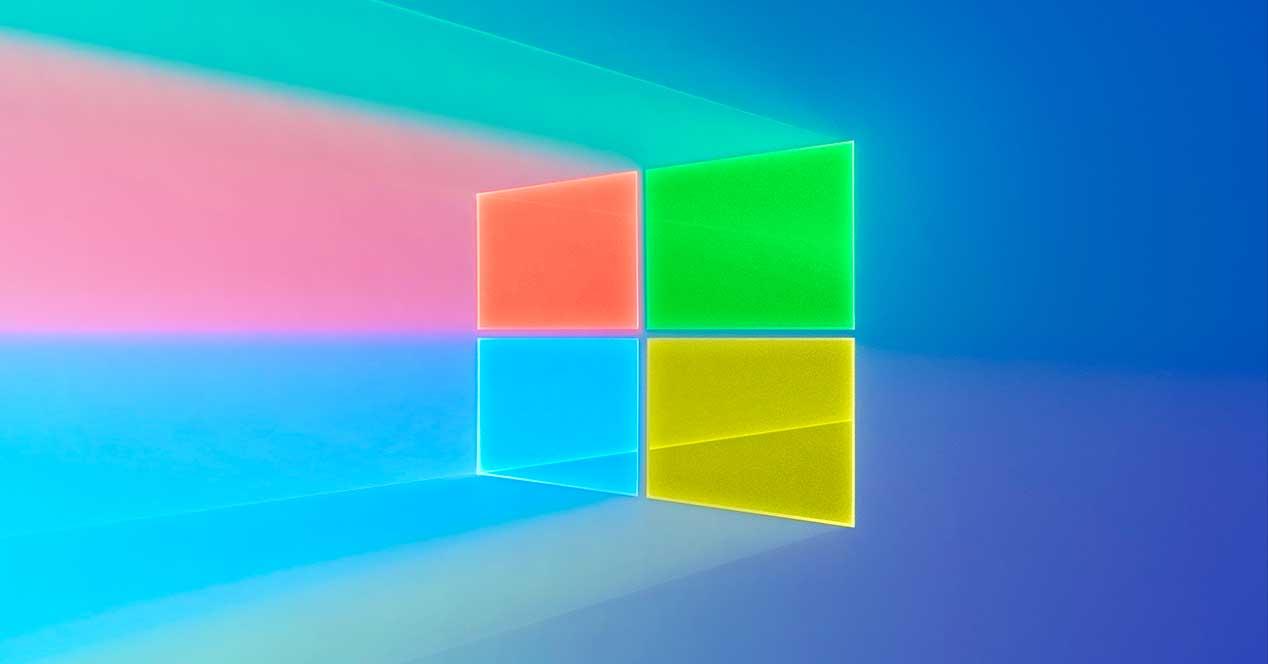
إذا قدمنا المزيد الأولوية للجودة والمظهر مقارنة بأداء جهاز الكمبيوتر الخاص بنا ، فإن هذا التغيير البسيط في سجل Windows سيسمح لنا بتعطيل ضغط الصور وبالتالي الاستفادة منه بأقصى جودة.
قم بتعطيل الضغط وزيادة جودة خلفية Windows
مایکروسوفت لا يقدم لنا خيارًا ، في تكوينه ، يمكننا من خلاله القيام بذلك. بدلاً من ذلك ، ما يجب علينا فعله هو تعديل المعلمة يدويًا من سجل Windows نفسه. نتذكر أن تعديل السجل لا يشكل أي خطر على نظام التشغيل ، طالما أننا نعرف ما نقوم به. لذلك ، نوصي باتباع الخطوات حرفياً لتجنب المشاكل.
أول شيء سنفعله هو فتح محرر سجل Windows عن طريق كتابة " رجديت "في محرك بحث Windows 10.
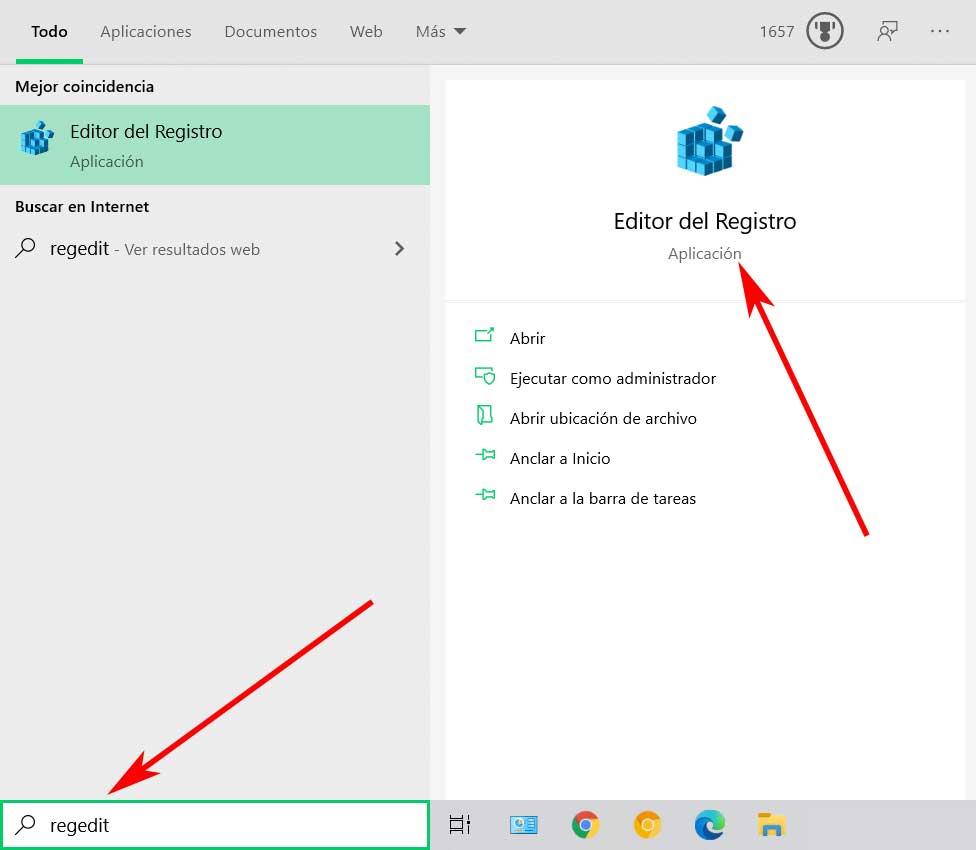
بمجرد فتح محرر تسجيل Windows 10 ، ما يجب علينا فعله هو الانتقال إلى المسار التالي:
HKEY_CURRENT_USER>Control Panel>Desktop
في هذا القسم سوف نبحث عن الإدخال " JPEGImportQuality "في قائمة القيم التي تم إنشاؤها بالفعل. في حالة عدم توفره ، يمكننا إنشاؤه عن طريق النقر بزر الماوس الأيمن على مساحة فارغة واختيار " جديد> قيمة DWORD (32 بت) ". نعطي الاسم "JPEGImportQuality" لهذه القيمة الجديدة. بمجرد الإنشاء ، نضغط مرتين على هذه القيمة الجديدة ، ونعطيها القيمة "64".
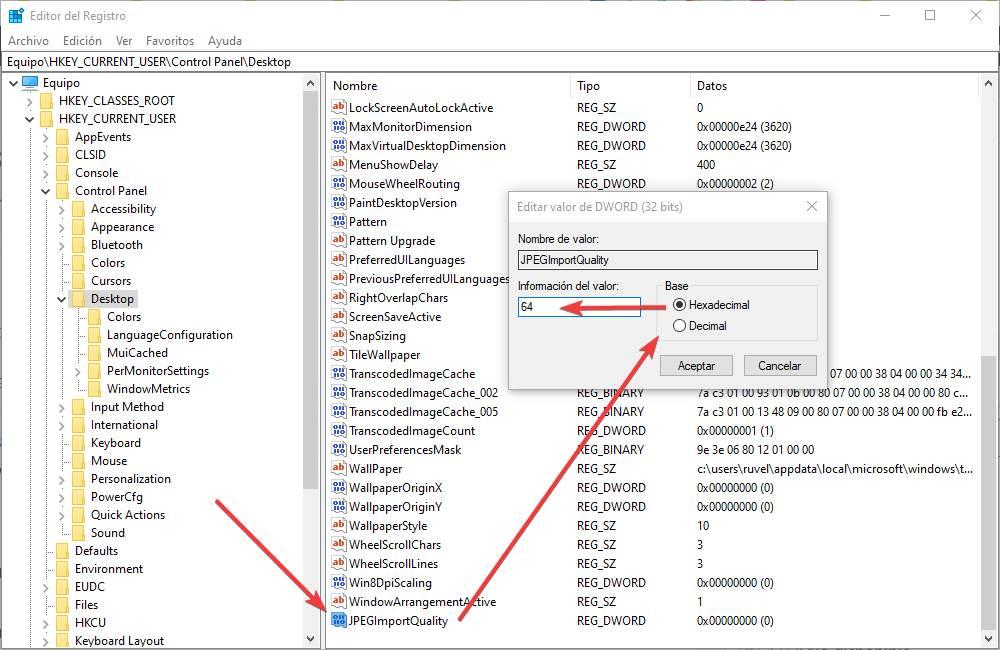
لماذا 64 وليس 100؟ بشكل افتراضي ، تستخدم قيم DWORD الخاصة بالتسجيل قاعدة سداسية عشرية . لذلك ، 64 في النظام الست عشري يتوافق مع 100 مماثل. يمكننا أيضًا وضع قيمة 100 ست عشري ، والتي تقابل 256 في النظام العشري. سيعطينا هذا أيضًا أعلى جودة للخلفية ، على الرغم من أنها لن تكون صحيحة. إذا أردنا استخدام القيمة "100" ، فيجب علينا تعيين الأساس على أنه "عشري".
جاهز. الآن يمكننا إغلاق محرر التسجيل وإعادة تشغيل Windows. عند إعادة تشغيل جهاز الكمبيوتر ، ما يجب علينا فعله هو تعيين الخلفية مرة أخرى. من خلال القيام بذلك ، سيتم حفظه بجودة 100٪ ، مما يلغي أي ضغط أو فقدان للجودة.
زيادة الضغط وأداء الكمبيوتر
بنفس الطريقة التي يمكننا بها الاستفادة من الحيلة السابقة لتحسين جودة خلفية Windows ، يمكننا أيضًا استخدامها في الاتجاه المعاكس ، أي لتقليلها و تحسين أداء الكمبيوتر . للقيام بذلك ، كل ما عليك فعله هو الانتقال إلى هذه القيمة في سجل Windows (وإذا لم تكن موجودة ، فقم بإنشائها كما أوضحنا) وتغيير القيمة إلى النسبة المئوية للجودة التي نريدها.
بنسبة 100٪ نواجه صندوقًا من أعلى مستويات الجودة. كلما قللنا هذه القيمة ، سنقلل من جودة الصندوق. على سبيل المثال ، إذا حددنا قيمة سداسية عشرية "55" ، فسنحصل على جودة بنسبة 85٪. إذا خفضناه إلى "32" ، فسنحصل على جودة بنسبة 50٪. وكلما انخفضنا ، انخفضت جودة الصندوق.
يجب أن نكون حذرين ، لأننا إذا قمنا بزيادة ضغط الخلفية أكثر من اللازم ، فسوف تفقد الكثير من الجودة. وستكون النتيجة أنه سيكون لدينا سطح مكتب "قبيح جدًا". إذا كنا نريد حقًا توفير الموارد ، فبدلاً من الصورة ، يتعين علينا وضع لون ثابت كخلفية ، بدون صور.
العودة إلى الضغط الافتراضي لخلفية Windows
ماذا يحدث إذا سئمنا من الجودة القصوى للخلفية ، أو التخفيض الذي طبقناه عليها؟ لدينا خياران. ولكليهما علينا إعادة فتح سجل Windows والانتقال إلى القسم الذي شرحناه في النقطة السابقة.
الخيار الأول والأسرع والأسهل هو احذف قيمة "JPEGImportQuality" التي أنشأناها في النقاط السابقة. للقيام بذلك ، علينا فقط تحديد القيمة المذكورة ، والنقر بزر الماوس الأيمن عليها واختيار خيار "حذف". بعد إعادة تشغيل الكمبيوتر ، وتعيين الخلفية مرة أخرى ، سيستخدم إعداد ضغط Windows مرة أخرى.
الخيار الثاني هو تكوين القيمة التي تطبقها Microsoft يدويًا بشكل افتراضي عند القيام بذلك. يطبق Windows 10 ضغطًا بنسبة 15٪ (أو ما هو نفسه ، جودة 85٪) لكل صورة نقوم بتكوينها في الخلفية. لذلك ، إذا فتحنا القيمة “JPEGImportQuality” ، وقمنا بإعطائها قيمة سداسية عشرية "55" سنحصل على نفس النتيجة كما لو قمنا بإلغاء تلك القيمة. نعيد التشغيل ، ونعيد إنشاء الخلفية وهذا كل شيء.
هل يستحق زيادة جودة الصندوق؟
كل ما هو "جمالي" في أي نظام تشغيل سوف يستهلك الموارد. من الخلفية ، والورق الشفاف ، إلى التأثير الذي نراه عند إغلاق النافذة. الآن ، لكي نلاحظ أن خلفية الشاشة تبطئ جهاز الكمبيوتر الخاص بنا ، نحتاج إلى جهاز كمبيوتر قديم جدًا ، مع القليل من ذاكرة الوصول العشوائي ورسومات قديمة جدًا. إذا كان جهاز الكمبيوتر الخاص بنا جديدًا نسبيًا بالفعل ، وضع صندوق لن يكون له أي تأثير على وPC أداء . وإذا استخدمنا ملف SSD، اقل بكثير. عندما يمكن أن يؤثر ذلك على أداء جهاز الكمبيوتر في حالة وجود شاشة 4K واستخدام خلفية بهذا الدقة. ولن يكون موضع تقدير مدى ضآلة قوة الكمبيوتر.
وما لم نكن غورماند للغاية ، فإن ضغط 15٪ في صورة الخلفية بتنسيق JPEG لن يؤدي إلى فقدان جودة عالية. لن نلاحظ.